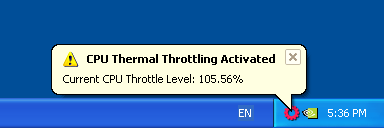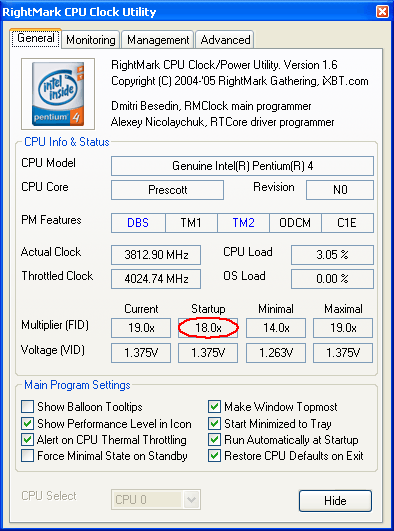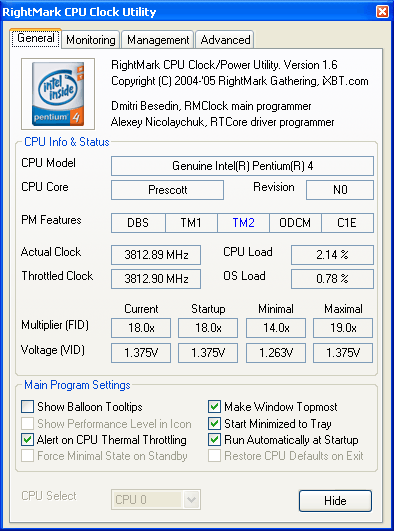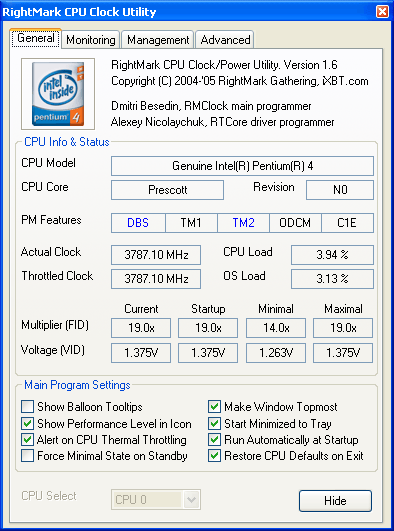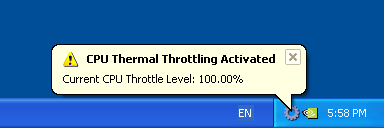Поводом для написания этой небольшой заметки явилась. просто привычка (и заметим, весьма полезная) автора запускать в фоновом режиме утилиту RMClock при тестировании платформ на процессорах Intel Pentium 4 дабы быть уверенным в том, что последний в ходе выполнения тестов не входит в режим троттлинга, а значит, полученные результаты будут достоверными. И вот что обнаружилось уже после нескольких минут тестов платформы Intel Pentium 4 670 (3.8 ГГц) с материнской платой ASUS P5WD2 Premium (а незадолго до этого как раз была прошита последняя версия BIOS 0422 от 29 июля) процессор начал «троттлиться» с падением производительности до уровня. 105.6%!
Разумеется, мы не могли оставить без внимания такое неожиданное поведение, и принялись разбираться. Для начала чтобы удивиться еще больше достаточно было просто развернуть утилиту RMClock и взглянуть на ее главную закладку (для наглядности, чтобы избежать заметных колебаний «частоты троттлинга» в отсутствие загрузки процессора, мы временно отключили технологию C1E).
Картина воистину впечатляющая «частота троттлинга» процессора оказывается заметно выше его опорной частоты (разумеется, о троттлинге с эффективностью более 100% не может быть и речи просто ядро процессора функционирует на частоте, большей по сравнению с частотой функционирования той части процессора, где расположен счетчик тактов TSC). Причина этого явления выяснилась довольно быстро оказывается, BIOS материнской платы занижает на единицу стартовый коэффициент умножения процессора (Startup FID). В нашем случае он равен 18x вместо ожидаемого 19x, отметим, что то же самое наблюдается и при выставлении в BIOS других значений множителя от 18x до 15x (14x остается самим собой, т.к. является абсолютным минимумом для ядер Prescott).
Итак, что же происходит на самом деле? Частота процессора якобы равна 3.8 ГГц в этом нас уверенно убедят как операционная система, так и различные системные утилиты вроде CPU-Z, WCPUID и т.п. Однако это лишь некая «опорная» частота процессора частота, с которой функционирует счетчик тактов TSC, во многом утративший свою актуальность как показатель частоты ядра процессора с выходом процессорных ядер Prescott. А достигается она не иначе, как. выставлением частоты системной шины 3800/18 = 211 МГц. Реальная же частота, с которой функционирует ядро процессора, оказывается заметно выше 211×19 = 4010 МГц. Хорошо это, или плохо решать, конечно, не нам. Но однозначно плохо то, что происходит это при совершенно четко заданной в настройках BIOS частоте FSB 200 МГц (а не задействовании каких-либо «интеллектуальных» оверклокерских функций платы вроде AI N.O.S.). То есть выставляем мы одно а получаем совершенно другое. Получаем в лучшем случае постоянно «троттлящийся» процессор (ибо навряд ли найдется процессор, гарантированно работающий на 200 МГц выше своей штатной частоты и при этом не перегревающийся учитывая, к тому же, «тихий» дизайн платы). А в худшем (не забываем, что повышение частоты системной шины ведет и к повышению частоты памяти) нестабильно работающую систему.
Все сказанное выше относится к режиму работы со включенной технологией Enhanced Intel SpeedStep (DBS), которая, кстати, по некоторым не совсем понятным причинам, в настройках BIOS по умолчанию отключена. Да и не она одна, а наряду с технологиями Execute Disable bit, Automatic Thermal Protection и Enhanced Halt State. Картина, наблюдаемая при ее отключении, несколько иная.
В этом случае разгона процессора не наблюдается имеем «честные» 3.8 ГГц, однако получаемые далеко не «честным» путем. О «нечестном» разгоне (под чем мы понимаем: разгоне без ведома пользователя), кстати, говорят и результаты тестов подсистемы памяти в RMMA.
Очевидно, что значение максимальной реальной ПСП на чтение в 7177 МБ/с, далеко превышающее теоретический предел в 6400 МБ/с для 200-МГц частоты процессорной шины, может быть получено только при разгоне последней.
А напоследок самое главное. Достаточно лишь изменить в настройках BIOS частоту FSB выставить, например, 199 МГц (но не 201 МГц или выше!), как все встает на свои места.
Легко видеть, что в этом случае никаких шалостей со стартовым значением множителя процессора BIOS материнской платы не вытворяет выставляется правильное значение 19x, а значит и правильная частота FSB. Однако и в этом случае нельзя не подпортить на первый взгляд приятное впечатление реальными фактами вновь достаточно уже нескольких минут тестов, чтобы убедиться, что процессор работает на грани троттлинга (утилита RMClock постоянно сообщает о троттлинге на уровне 100%, что означает просто превышение температурного порога срабатывания автоматической защиты процессора от перегрева). И это при использовании штатного кулера Intel в открытом корпусе…
Читайте также: Шины низкого давления для мтз 1221
Важно дополнить, что все вышесказанное относится исключительно к новой версии BIOS 0422, с предыдущей версией 0205 такого поведения (имеется в виду частота FSB) мы не наблюдали. Однозначно сказать, что это «баг или фича?», конечно, затруднительно. Однако мы все же склонны считать, что это весьма оригинальная «фича», призванная обеспечить заметное лидерство платы по производительности по сравнению с аналогичными моделями, правда, не совсем честным путем, да к тому же с возможными нежелательными последствиями, о которых мы писали выше. Ибо если бы это был «баг» (т.е. производитель вдруг ни с того, ни с сего как бы разучился прописывать правильное значение множителя процессора), то совершенно непонятно его таинственное исчезновение при выставлении немного меньшей частоты FSB.
- Разгон системной шины на платформе AM4
- реклама
- реклама
- реклама
- реклама
- Где изменить частоту шины fsb?
- Как правильно разгонять процессор через БИОС
- Почему возможен разгон
- Что кроме скорости работы изменяется при разгоне
- Опасен ли разгон
- Разгон с помощью программ и через БИОС, что лучше
- Как войти в БИОС
- Разгон поднятием частоты шины
- Разгон с помощью множителя
- Как отменить разгон
- Что еще необходимо учесть при оверклокинге
- Заключение
- Видео по теме
- 🔥 Видео
Видео:Частота процессора или частота системной шины?Скачать

Разгон системной шины на платформе AM4
Предупреждение: в данной статье будут использованы методы и утилиты, которые могут привести к порче оборудования при неправильном использовании, воздержитесь от каких-либо действий, если не готовы взять ответственность за возможные последствия!
реклама
Кратко, с чего, собственно, все началось: в 2017 году я купил Asus Prime B350 Plus в паре с R5 1600, полгода примерно я пользовался системой как и большинство людей, но потом я увлекся модифицированием биосов через AMIBCP, в общем ничего интересного особо не получилось у меня с Asus Prime, и уже в 2018 году (спустя год после покупки асуса) я купил Gigabyte B450 Aorus M, процессор сменил уже на 2600х.
Самые первые биосы не блистали функционалом, и тут начиная с F30 биоса я обнаружил, что появилось управление частотой BCLK у платы, но выше 101мгц стабильно не получалось взять с двумя устройствами подключенными к SATA портам.
Исследуя биос через AMIBCP я обнаружил Debug Menu в разделе чипсета, и в нем довольно много интересных параметров оказалось, среди которых я обнаружил и параметр, отвечающий за опорную частоту SATA контроллера.
На выбор было 25мгц внешний, 48мгц внутренний и 100мгц внутренний (на фото ниже 25мгц и 48мгц тактовые генераторы показаны, 25мгц возле чипсета B450, 48мгц возле сокета процессора)
В общем не долго думая я сделал модбиос, открыв дебаг-меню для доступа, биос у Gigabyte реализован весьма приятно в техническом плане, все пункты меню как на ладони при их открытии, поэтому проблем не возникло (с MSI и ASUS серьезные проблемы в этом плане, о чем позже)
реклама
Прошивал BIOS через DOS утилитой Efiflash.
После прошивки модифицированного биоса, достаточно просто установить для SATA опорную частоту в 25мгц или 48мгц, и разгон по шине уже не будет ограничен подсистемой хранения данных.
реклама
В моем случае удалось стабильно до 110мгц шину BCLK поднять, используя Gigabyte B450 Aorus M, максимум у меня получалось это 115мгц, но стабильности получить мне не удалось.
(не ругайтесь за частоты ОЗУ и ЦП, цель разгона была шина.)
реклама
А теперь о последствиях возможных:
1) В некоторых конфигурациях при наличии двух одинаковых жестких дисков в системе, отклонение от 100мгц опорной частоты для SATA контроллера может быть нестабильным, но тут как повезет.
в моем случае были к SATA подключены 2.5″ HGST + 3.5″ Toshiba, при подключении второй точно такой же тошибы, работа диска становилась нестабильной (обходилось без порчи данных и подобного безумия).
2) Больше возможных последствий негативных я не обнаружил.
Вот и пришел черед MSI, о котором я упоминал ранее, недавно я сменил гигабайтовскую доску на MSI B450-A PRO MAX, и тут начались проблемы, из-за UEFI оболочки от MSI мне так и не удалось разблокировать Debug-раздел в биосе, его просто невозможно найти в оболочке биоса от MSI.
Возможно со временем я разберусь с этой проблемой, но тут подкралась вторая проблема, биос MSI не позволяет установить BCLK выше чем 103мгц, следовательно даже если отвязать SATA от BCLK, профита это даст не много.
А теперь про Asus биосы, с ними тоже не все так гладко, Debug-раздел у Asus в биосе вообще без какого-либо имени висит «в воздухе», а все пункты раздела просто скинули в одну кучу без разбора.
Но можно заметить интересную особенность: в безопасном режиме опорная частота для SATA задана на внешний 25мгц кварц.
Для чего собственно это все нужно? А все просто, управление частотой системной шины позволяет гибко подобрать параметры работы комплектующих, например, улучшить работу стокового BOOST у процессора.
На этом все, надеюсь статья оказалась полезной.
Читайте также: Датчик давления в шинах реализован
Видео:Частота процессора, множитель и системная шинаСкачать

Где изменить частоту шины fsb?
Не могу изменить частоту FSB
Не получается изменить частоту шины FSB процессора. Опция по-просту не активна. Мать: MSI H55M-E23.
МАТЬ MSI-7383,Подскажите где в этом биосе можно поменять частоту шины процессора
МАТЬ MSI-7383,Подскажите где в этом биосе можно поменять частоту шины процессора, перерыл его весь.
Где искать соотношение FSB:DRAM и его настройку?
Материнка MSI 970A-G43. Где в БИОСе искать FSB : DRAM и есть ли он тут вообще?
Можно ли поднять частоту шины с 344MHz где-то до 380MHz?
Здравствуйте. У меня материнка с чипсетом G41, у нее максимально возможная на данный момент частота.
AMD Phenom 960T: какой выбрать множитель и частоту шины?
Здравствуйте! Имею AMD Phenom 960T, его стоковая частота 3.0 GHz, в режиме турбо 3.4 GHz, что.
FSB Материнской платы ниже чем FSB процессора
Доброго времени суток, имеется мать p5v vm ultra. Хочу прикупить новый проц, искал E6700 но нашел.
Как изменить делитель FSB:memory из Виндовс?
Acer Aspire 3500 Проблема с запуском после замены модулей памяти. s/n: LXA50052365280C8B3EM00 .
Будет ли работать процессор Athlon XP с частотой FSB 200 МГц на материнской плате с максимальной частотой FSB 133 МГц?
Добрый день, подскажите пожалуйста будет ли работать процессор Athlon XP с частотой FSB 200 МГц на.
Видео:Частота процессора, множитель и системная шинаСкачать

Как правильно разгонять процессор через БИОС
Если не устраивает быстродействие ПК, то проводят его апгрейд. В первую очередь устанавливают более современный процессор. Но это не единственный способ. Получить более мощный компьютер можно без замены его компонентов, не тратя денег. Для этого разгоняют процессор, что означает на сленге — «проводят оверклокинг». Как разогнать процессор через БИОС, расскажем в нашей статье.
Видео:Разгон любого процессора через BIOSСкачать

Почему возможен разгон
Мощность машины зависит от количества выполняемых за единицу времени операций. Она задается тактовой частой, чем она выше, тем больше производительность. Поэтому прогресс вычислительной техники сопровождался постоянным увеличением этой характеристики. Если в первых ЭВМ, собранных на реле и лампах, она составляла несколько герц, то сегодня частота измеряется уже гигагерцами (10 9 Гц).
Стандартное значение, которое автоматически выставляется генератором на материнской плате, для данной модели процессора задается производителем. Но это не значит, что он не может работать быстрее. Всегда дается перестраховка процентов на 20–30, чтобы все микросхемы в партии стабильно работали даже в неблагоприятных условиях. Частоту можно поднять, причем делается это аппаратно, без внесения изменений в электрическую схему.
Видео:Как разогнать процессор и память? Гоним по шине и множителю.Скачать

Что кроме скорости работы изменяется при разгоне
Более интенсивная работа требует больше энергии. Поэтому разгоняя процессор ноутбука, стоит учитывать, что батарея будет садиться быстрее. Для настольных машин нужен запас мощности блока питания. Также увеличивается нагрев микросхемы, поэтому, решив провести оверклокинг, позаботьтесь о том, чтобы была установлена мощная система охлаждения, штатный кулер вашего компьютера может не справиться с повышенной температурой.
Из сказанного выше можно сделать вывод: потребуются более мощные блок питания и система охлаждения, необходимо контролировать температуру и стабильность работы оборудования.
Видео:Пошаговый разгон AMD FX по шинеСкачать

Опасен ли разгон
Ранние модели БИОС и процессоров не предусматривали контроль температуры. Чрезмерно разогнав машину, можно было сжечь процессор, поэтому мало кто рисковал. Сегодня такая вероятность мала, если происходит перегрев, то система сама переключается на стандартные значения тактовой частоты.
Видео:Разгон оперативной памяти DDR3 через биосСкачать

Разгон с помощью программ и через БИОС, что лучше
Разгон процессора можно провести двумя методами:
- С помощью программ или утилит. Их легко можно скачать в сети, часто они идут в комплекте на диске с драйверами для материнской платы. Такой способ немного проще, но не лишен недостатков. Увеличение скорости начинается только после запуска Windows. Сама программа отбирает ресурс процессора хоть и незначительно.
- Разгон через БИОС. В этом случае придется разобраться с настройками, причем, как правило, меню БИОСа не русифицировано. Зато система увеличивает производительность сразу после включения. Кроме того, запустившаяся операционная система является отличным тестом стабильности. Если что-то не так, то лучше умерить свой аппетит и снизить скорость.
Видео:Как планомерно повышать напряжение и частоту fsb шины для разгона процессора через BIOSСкачать

Как войти в БИОС
Постараемся хоть это немного сложно, так как версии БИОС различаются у различных материнских плат, привести наиболее подробную инструкцию:
- Требуется войти в БИОС. Для этого при запуске машины нажимаете Delete , обычно, чтобы попасть в нужный момент, необходимо повторить это действие быстро несколько раз. Если не срабатывает, то пробуете комбинацию Ctl + F1 . Должно получиться.
- Высвечивается не заставка загрузки Windows, а меню с несколькими колонками и надписями на английском или очень редко на русском языке. Значит, загрузился БИОС. Можно отложить мышку в сторону и забыть про тачпад. Они сейчас не работают.Перемещение между пунктами производится с помощью стрелок, подтверждение выбора — клавишей «Ввод», отмена — ESC . Для сохранения введенных параметров в БИОСе по окончании манипуляций необходимо обязательно выбирать пункт «Save&Exit» (сохранить и выйти) либо нажимать F10 .
- Начинаете колдовать с параметрами. Существует выбор двух путей — увеличить частоту шины и увеличить множитель.
Читайте также: Гвоздь в шине можно ли ездить
Видео:Разгон частоты шины на китайском LGA2011 с помощью SetFSBСкачать

Разгон поднятием частоты шины
Этот путь выгоднее. Также это единственный метод для процессоров Intel, которые не поддерживают изменение множителя в сторону увеличения. При этом разгоняется не только процессор, а и остальные компоненты системы. Но есть одно но, не всегда оперативная память может работать на повышенной частоте, и работа машины будет нарушена не из-за того, что процессор не стабилен на повышенной частоте, а по причине сбоя памяти. Правда, многие материнские платы позволяют регулировать и тактовую частоту ОЗУ.
Теперь подробнее, что делать:
- Находите в меню пункт «CPU Clock» либо «CPU Frequency», «FSB Frequency», «Frequency BCLK», «External Clock» (это все одно и то же) и там увеличиваете значение частоты. При этом не спешите, делаете это постепенно, с шагом примерно в 3–5%. После каждого шага проверяете стабильность и температуру процессора. Нежелательно, чтобы он нагревался более 70 градусов. Для контроля температуры можно применить утилиту SpeedFun или ей подобную. Таким образом, находите оптимальную величину частоты шины.
- Если разгон не получается из-за проблем с памятью, то пробуете выставить меньшее значение тактовой частоты для нее. Находите пункт меню, отвечающий за этот параметр в разделах «Advanced» («Advanced Chipset Features») или «Power BIOS Features». Называться он будет «Memclock index value» или «System Memory Frequency». Устанавливаете его ниже, чем значение по умолчанию, можно вообще сбросить до минимума, так как при увеличении частоты шины вырастает и он. Дальше снова повторяете все операции по разгону шины, добиваясь быстрой и стабильной работы компьютера.
Видео:Безопасный разгон AMD FX-6300 до 4.1GHzСкачать

Разгон с помощью множителя
Рабочая частота процессора кратна частоте шины. Этот параметр задается аппаратно множителем. Например, шина работает на 133,3 МГц, а процессор на 2,13 ГГц — кратность равна 16. Изменив кратность на 17, получим 133,3*17=2266 — 2,26 ГГц — рабочую частоту процессора. Изменяя кратность, мы не трогаем шину, поэтому разгоняется только процессор, все остальные элементы системы работают стабильно, так же как и до оверклокинга. Оверклокинг процессора через BIOS таким методом несколько ограничивает диапазон частот, которые возможно выставить, но это некритично.
Для того чтобы проделать эту операцию, необходимо найти этот параметр в настройках БИОС. Подписи его разные — «CPU Clock Multiplier», «Multiplier Factor», «CPU Ratio», «CPU Frequency Ratio», «Ratio CMOS Setting». Аналогично увеличиваем этот параметр и смотрим на стабильность работы и температуры. Не обязательно колдовать с частотой оперативной памяти. Жалко только, что этот метод работает не для всех процессоров.
Видео:Управление частотой процессора в Windows 10?Скачать

Как отменить разгон
Если что-то пошло не так, то сбросить настройки БИОС можно через пункт меню «Load Optimized Default». Если же из-за настроек перестал грузиться и сам BIOS, то выйти в стандартный режим можно с помощью следующих операций:
- При включении компьютера зажмите клавишу Insert .
- Достаньте на несколько минут батарейку на материнской плате, потом установите ее на место.
- Найдите перемкнутые фишкой (джампером) контакты, которые подписаны Clear CMOS. Снимите перемычку и соедините ей два соседних контакта. Операция производится при отключенном питании.
Видео:03. Основы устройства компьютера. Память и шина. [Универсальный программист]Скачать
![03. Основы устройства компьютера. Память и шина. [Универсальный программист]](https://i.ytimg.com/vi/mjiJutISb6U/0.jpg)
Что еще необходимо учесть при оверклокинге
Расскажем еще о небольших нюансах разгона:
- Почти всегда при разгоне можно повысить стабильность работы процессора, подняв его напряжение питания. Это можно в пункте меню «CPU Voltage», «VCORE Voltage», «CPU Core». Но при этом обязательно контролируйте температуру и действуйте небольшими шагами не более тысячной доли вольта.
- При перегреве процессоров они, как правило это делается для их защиты, входят в режим тротлинга с минимальными параметрами. Система будет работать стабильно, но медленно. Поэтому нельзя пересекать этот порог, иначе, зачем разгонять.
Видео:Как настроить оперативную память если настройки авто кривыеСкачать

Заключение
Данная статья рассказывает о разгоне процессора, который возможно осуществить двумя способами: через BIOS или с помощью специальных утилит, о чем читайте нашу статью о программах для разгона процессора. Больше внимания было уделено разгону через BIOS, увеличивая частоту шины или множитель. Делать это надо постепенно. Необходимо следить за температурой процессора и проверять его стабильность. Вот и все, что мы хотели рассказать о разгоне. Надеемся, наша статья поможет увеличить производительность вашей системы.
Видео:Разгон процессора через UEFI BIOSСкачать

Видео по теме
🔥 Видео
Быстрая загрузка системыСкачать

Что делать если процессор не держит заявленную частоту (Решение)Скачать

Не меняется частота процессора? Решение проблемыСкачать

Оперативная память DDR4 Как легко и просто разогнать частоту в биосеСкачать

B.I.O.S. Раздел Advanced. Обзор пункта CPU Configuration.Скачать

Проседает частота FSBСкачать